راديو كنترل {جلسه شانزدهم}
مقدمه
قبل از شروع به خواندن جلسه راديو كنترل لطفا جلسه قبل را كه مربوط به آشنايی با كانال در ربات هاي پرنده مي باشد مطالعه کنید:
کاربران محترم، خواندن این جلسه راديو كنترل بدون انجام تمرینات آن و گام به گام پیش رفتن با درس كافى نمى باشد. لطفا تمرين هاى آخر جلسه به همراه لينك هاى ارسال شده را به دقت مطالعه كنيد تا به درك كامل و عميقى از مطالبى كه در ادامه مى آيد برسيد.
ابتدا یک شماتیک پروازی مربوط به کوادكوپتر را نگاه کنید:
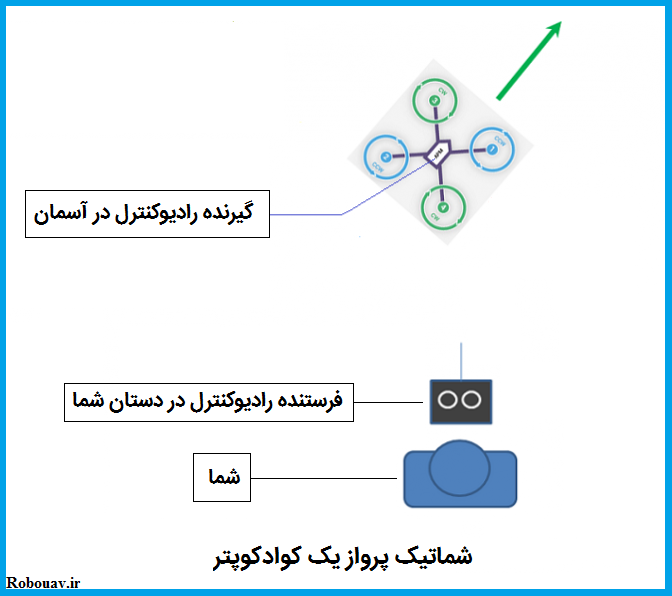
[post_shop]
هر راديو كنترل از دو بخش تشکیل می شود:
1- فرستنده
2- گیرنده

بخش هاى راديو كنترل
1-فرستنده
فرستنده همان بخشي است كه ما در دست مي گيريم و با استفاده از آن كوادكوپتر را کنترل می کنیم. در شکل زیر یک فرستنده راديو كنترل را مشاهده می کنید.

2- گيرنده راديو كنترل
گيرنده راديو كنترل بر روي كوادكوپتر نصب مي شود و همراه با پرنده در آسمان است. اين گيرنده به كمك فرستنده وظيفه هدايت پرنده را به عهده دارند. گيرنده هاي راديو كنترل معمولا داراي يك يا دو آنتن هستند. شكل زير نمونه اي از يك گيرنده را نشان مي دهد كه داراي دو آنتن مي باشد.

فرکانس های کاری رادیوکنترل ها:
در راديو كنترل ها از فركانس هاي متعددي استفاده مي شود كه با گذشت زمان تغيير كرده اند. يكي از اين فركانس ها 72MHZ است. این فرکانس قدیمی است و برد زیادی دارد ولی احتمال تداخل با بقیه وجود دارد حتی اگر برندهای متفاوت فرستنده داشته باشید. از ديگر فرکانس هايي كه زياد مورد استفاده است 2.4Ghz است. این فرکانس يك فركانس جدید هست و در حال حاضر معمول ترین نوع فرکانسی است که استفاده میشود. آنتن کوتاهتری نیاز دارد و اینکه برد کمتری نسبت به 72مگاهرتز دارد. احتمال تداخل هم برای برندهای مختلف وجود ندارد. فرکانس های دیگری همانند 1.3Ghz یا 900MHz یا 433MHz و… هم وجود دارد که معمولا برای رادیوهای با برد بالا استفاده می شوند.
كانال هاي موجود در راديوكنترل
کانال های موجود بر روی یک فرستنده به صورت زیر است:
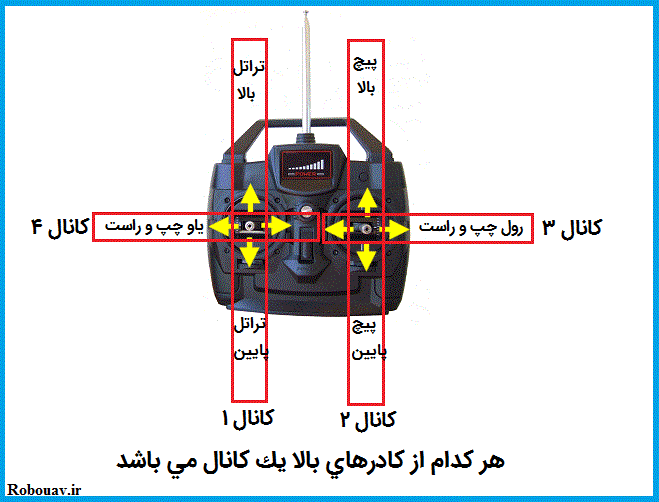
در شکل بالا مشاهده می کنید که محدوده هر کانال به چه صورت است. چهار كانالي كه در شكل بالا نشان داده شده است چهار كانال ضروري مي باشد. در زیر به بررسی این چهارکانال می پردازیم.
1-کانال 1 (ايلِران):
اگر بخواهیم ربات را به سمت چپ حرکت دهیم جوی استیک سمت راست را به سمت چپ یعنی جایی که نوشته شده Roll Left حرکت می دهیم. و برای اینکه ربات به سمت راست حرکت کند اهرم سمت راست را به سمت راست در جایی که نوشته شده Roll Right حرکت می دهیم. به این دو حرکت با هم یک کانال اختصاص می دهیم.
2-کانال 2 (الِویتر):
اگر بخواهیم ربات را به سمت جلو حرکت دهیم جوی استیک سمت راست را به سمت بالا درجایی که نوشته شده Pitch Up حرکت می دهیم و برای اینکه ربات به سمت عقب حرکت کند اهرم سمت راست را به سمت پایین در جایی که نوشته شده Pitch Down حرکت می دهیم. به این دو حرکت با هم یک کانال اختصاص می دهیم.
3- کانال 3 (تِراتِل):
وقتی دور موتورها را با کانال تراتل زیاد و کم می کنیم یک کانال است(از بالا تا پایین یک کانال است). دقت کنید تنها اهرمی که فنری نیست همین اهرم مربوط به گاز است یعنی هرچه بیشتر گاز بدیم موتورها تندتر میچرخن و برای کاهش گاز باید اهرم رو با نیروی دست به سمت پایین بیاریم و اینجوری نیست که فنری باشه و خودش بیاد پایین. دلیلش هم اینه که ما دور موتورها رو در وضعیت های دلخواه خودمون می خواهیم.
4-کانال 4 (رادِر):
هنگامی که ربات با استفاده از کانال Yaw یا همان Rudder به دور خودش میچرخد هم می تواند ساعتگرد به دور خودش بچرخد و هم می تواند پاد ساعتگرد به دور خودش بچرخد. به این دو نوع چرخش که با Yaw Left و Yaw Right انجام می دهیم یک کانال اختصاص می دهیم.
در یک فرستنده رادیو کنترل ما می تونیم جو استیک رو در چهار حالت تنظیم کنیم یعنی جای کانال هامون رو به چهار صورت می تونیم بچینیم. البته حالت استاندارد همون چیدمان حالت 2 است که مدنظر ماست.سعی کنید همیشه از حالت 2 استفاده کنید که دستتون به میله های جوی استیک عادت کنه و چشم بسته کوادكوپتر را پرواز بدید!
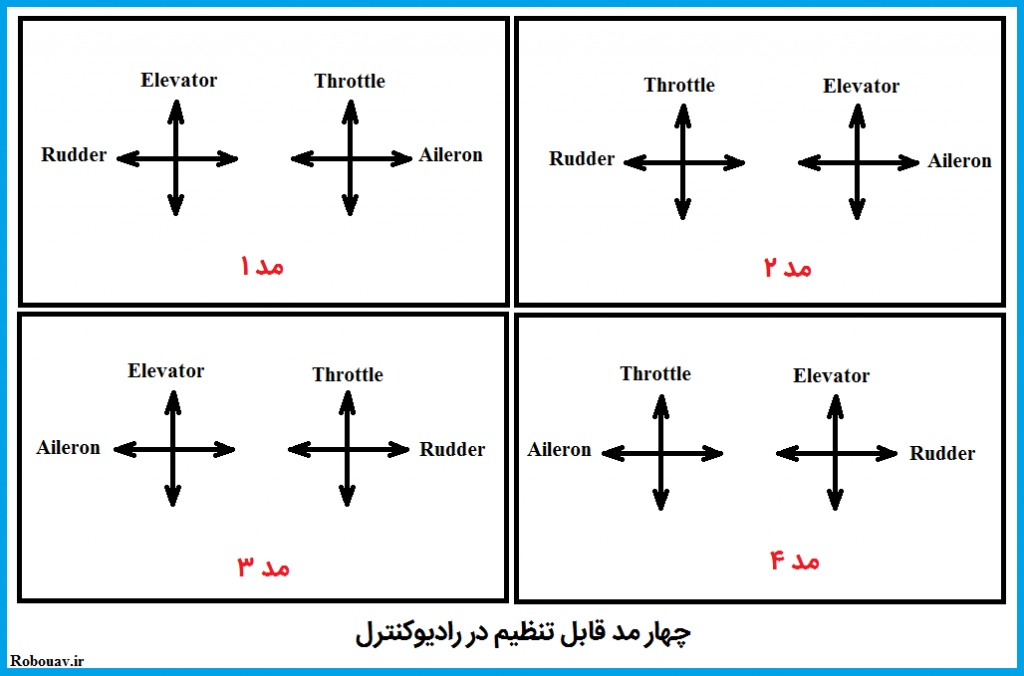
در حالت عادی که کاری به عوض کردن وضعیت جوی استیک ها نداریم ولی در صورتی که حرفه ای هستید و به سه تا حالت دیگه عادت دارید و یا اینکه چپ دست هستید می تونید با استفاده از صفحه نمايش راديو كنترل و يا از طريق نرم افزاري اينكار را انجام دهيد.
استفاده از صفحه نمايش فرستنده
اگر رادیو کنترلتون LCD داشت حالت مورد نظر روی LCD نمایش داده می شود و با کلیدهای تنظیمات که در کنار صفحه نمایش هستید می توانید مد موردنظر را انتخاب کنید. به شکل زیر دقت کنید.

كاربرد كليدهاي بالاي فرستنده راديوكنترل
معمولا تعدادی کلید دوحالته و تعدادی هم کلید روتاری در بالای بعضی رادیو کنترلها وجود دارد که با استفاده از اینها می توان کانال های اضافی ایجاد کرد. دقت کنید که ایجاد کانال جدید با کلیدهای دوحالته محدودیت خاص خودش را دارد و فقط برای موقعیت هایی مناسب است که دو وضعیتی باشند زیرا این کلید سیگنال PWM را فقط در دو حالت 0 و 100 شناسایی می کنند ولی کلیدهای روتاری(rotary به معنای چرخشی می باشد) یا همان چرخشی دارای بینهایت وضعیت هستند و همانند کلید تراتل که از 0 شروع می شود و کم کم به سیگنال اضافه می شود عمل می کنند که بازهم کاربرد خودش را دارد و در کل نمی توان گفت که کدام بهتر است. هر کدام از این کلیدها معایب و مزایایی دارد.
نکته: وجود تعداد کلیدهای اضافی دلیل بر این نیست که ما به همان تعداد می توانیم کانال جدید ایجاد کنیم زیرا هر رادیوکنترلی ظرفیت محدودی برای ایجاد کانال دارد مثلا در شکل زیر ما 8 عدد کلید دوحالته داریم و 2عدد کلید چرخشی داریم که طبق بحثمان باید بتوانیم 10 کانال جدید ایجاد کنیم و با 4 کانال روی جوی استیک ها در مجموع 14 کانال داشته باشیم ولی اینگونه نیست و بسته به نوع رادیوکنترل تعداد محدودی کانال می توان ایجاد کرد.

در بعضی از رادیوکنترل ها با توجه به اینکه ممکن است کلید دوحالته جوابگوی کار ما نباشد از کلیدهای سه حالته استفاده می کنند. یعنی اینکه کلید مورد نظر سه حالت ممکن را برای ما به وجود می آورد. فرض کنید PWM ما حداکثر 900 باشد بدین ترتیب وقتی کلید روی حالت 0 است مقدار PWM صفر است و وقتی روی حالت 1 است مقدار PWM عدد 450 است و وقتی روی حالت 2 است مقدار PWM عدد 900 است. یعنی دو حالت مربوط به حداقل و حدکثر PWM است و یک حالت هم مربوط به حد وسط می باشد. در شکل زیر این مطلب به صورت واضح با شکل نشان داده شده است.

در بعضی از راديو كنترل ها کنار این کلیدها را با حروف LO و HI مشخص می کنند که بیانگر همان دو حالت 0 و 1 می باشد. LO مخفف LOW می باشد و HI مخفف HIGH می باشد.

شکل زیرهم نمونه از کاربرد این کلیدها برای تنظیمات مختلف را نشان می دهد.

مقدمه
در تمامي فرستنده هاى راديوكنترل معمولا 4 كليد تريم قرار داده مي شود كه از آنها براى تريم كردن كوادكوپتر و يا هر نوع پرنده اي هنگام پرواز استفاده مي شود اين كليدها در كنار هر كانال وجود دارند و نحوه كم و زياد كردن آنها نيز دقيقا همانند همان جوى استيك مي باشد. در شكل زير محل قرار گيري آنها را نشان داده ايم.

در هنگام کار با رادیوکنترل ها ممکن است به اصطلاحاتی برخورد کنید که در زیر تعدادی از آنها را آورده ایم:
1:HI/LO Rate Switch:
این کلید هم دو حالت داره. حالت اول برای پروازهای عادی هست(LO مخفف LOW است یعنی کم) که نیازی به مانور و حرکات نمایشی و نیست و مخصوص افراد مبتدی است. عملکردش به این صورته که نرخ تغییرکانال ها در این حالت 70% حالت اصلیشه.یعنی اینکه فقط از 70درصد یک کانال استفاده می کنه مثلا وقتی میخواهید ربات رو به سمت چپ بیارید تا یه محدوده خاصی کج میشه که بیاد سمت چپ نه حالت 100درصد. یجورایی با این کار تو PWM دستکاری می کنیم. مثل این میمونه که ماشین سواری شما تا سرعت 180کیلومتر بر ساعت سرعت داره اونوقت شما با سرعت 80کیلومتر بر ساعت که خیلی ایمن تر و بهتره رانندگی میکنید(کمربند یادتون نره!!!) ولی کسایی که مسابقات ماشین سواری شرکت میکنن با سرعت های نهایی همون ماشین رانندگی میکنن که به اصطلاح حرفه ای هستن و پیست مسابقشون هم فرق داره.
در حالت دوم از 100درصد ظرفیت یک کانال استفاده می کنیم(HI مخفف HIGH است یعنی زیاد) و ربات خیلی تندوتیزه! مخصوص افراد حرفه ایه.
2: Elevator Trim:
با استفاده از این کلید میتوانیم علاوه بر کنترل با جوی استیک فنری با استفاده از این کلید به صورت نقطه به نقطه ربات پرنده را کنترل کنیم.
3: Mode 2
اگر روی یک رادیو کنترل یا در جایی دیگر این عبارت را دیدید منظور همان حالت 2 جوی استیک های می باشد که در بالا توضیح دادیم. بقیه حالت ها هم همان Mode است که ما با عبارت حالت ترجمه کرده ایم. یعنی Mode1 معادل حالت1 و Mode3 معادل حالت3 و Mode4 معادل حالت 4 است.
چگونه يك راديوكنترل را بايند كنيم؟
اصطلاح بايند كردن يا Bind به معني جفت كردن مي باشد و در راديو كنترل يعني اينكه يك گيرنده فقط با فرستنده خاص خودش در ارتباط است و در صورتي كه فرستنده ديگري در محل باشد كنترل آن از دست نمي رود و با فرستنده ديگر اتصالي برقرار نمي كند. كاربرد اين كليد در زمان مسابقات و مكان هايي كه راديو كنترل هاي زيادي وجود دارد بسيار حائز اهميت است. در حالت عادي نيازي به اين تنظيم نداريد. هنگامي كه يك راديو كنترل را مي خريد يك سيم حلقه بسته همراه آن وجود دارد كه مخصوص همين كار است. در زير نحوه كار با آن را شرح مي دهيم.
نحوه بايند كردن هم بدين صورت است كه ابتدا سوكت Bind Plug را مطابق شكل زير متصل مي كنيم.

پس از آن تغذيه گيرنده را متصل مي كنيم. براي تغذيه گيرنده هم مي توانيد بعد از اينكه به صورت كامل اتصالات را برقرار كرديد باتري را متصل كنيد. البته يكي از كانال ها هم متصل باشد تغذيه گيرنده تامين مي شود و نيازي به اتصال همه آنها نيست. بعد از اينكه تغذيه گيرنده را متصل نموديد يك چراغ قرمز به صورت چشمك زن روي گيرنده ظاهر مي شود.
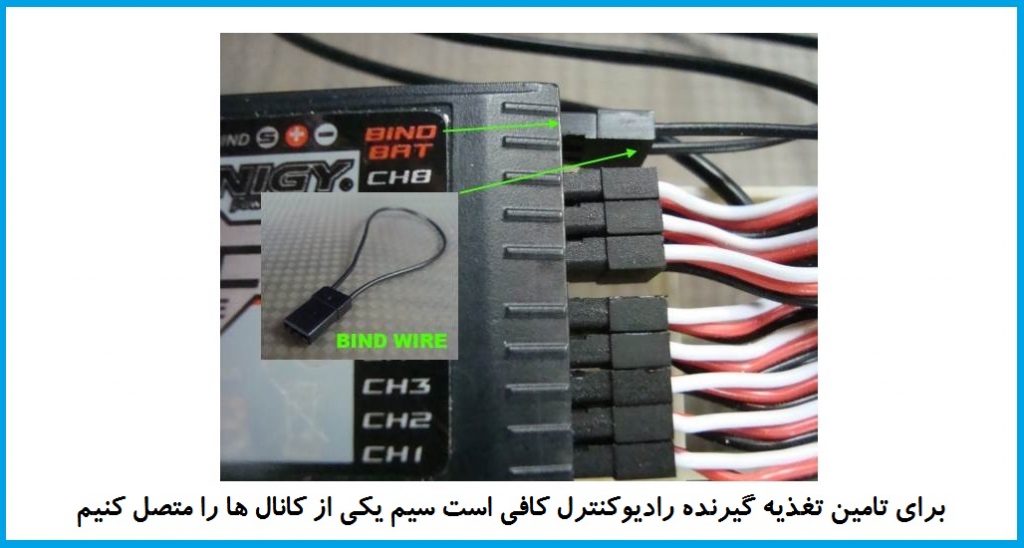
پس از اينكه تغذيه گيرنده را متصل كرديد و چراغ آن به صورت چشمك زن بود به سراغ فرستنده برويد و كليد بايند (Bind key) را فشار دهيد. بعد از فشردن اين كليد و همزمان با اينكه اين كليد را فشار مي دهيد فرستنده را روشن كنيد سپس به گيرنده نگاه كنيد و تا زماني كه چراغ چشمك زن روي گيرنده به حالت ثابت در نيامده است كليد بايند را پايين نگه داريد. پس از اينكه چراغ چشمك زن به حالت ثابت در آمد كار تمام است و از اين پس اين فرستنده فقط و فقط با گيرنده مورد نظر اتصال برقرار مي كند. دقت كنيد كه كليد مربوط به بايند كردن(Bind key) ممكن است در پشت و يا جلوي فرستنده و يا بخشي ديگر بسته به نوع سازنده قرار داده شود.
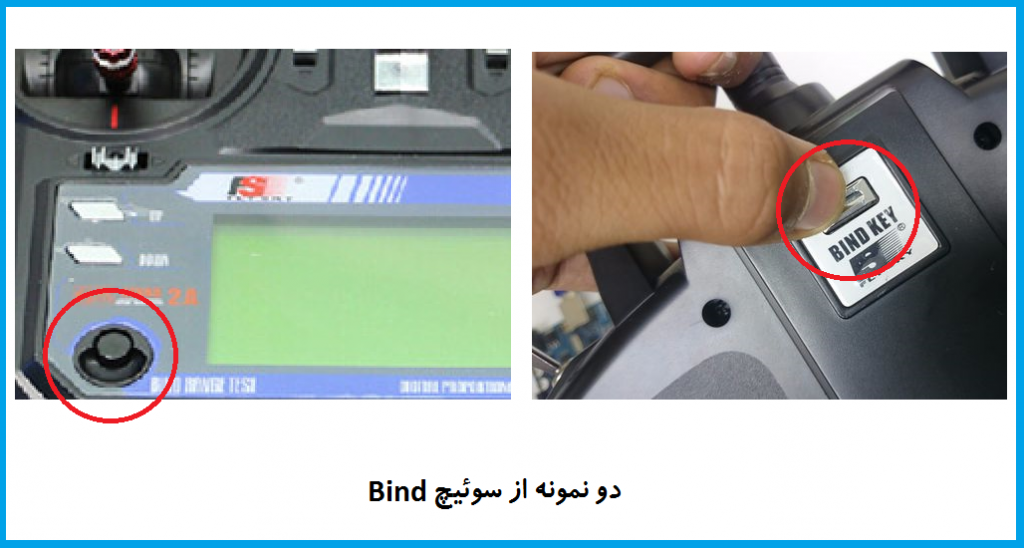
[/post_shop]
آیا می توانیم از یک گیرنده رادیوکنترل مثلا 7 کاناله به همراه یک فرستنده 6کاناله استفاده کنم؟ جواب مثبت است و قطعا می توانید از یک گیرنده 7 کاناله به همراه یک فرستنده 6 کاناله استفاده کنید و این فرستنده 6 کانال را از روی گیرنده انتخاب می کند. پس لزومی بر استفاده گیرنده و فرستنده با تعداد کانال یکسان نیست. اصطلاح اشغال باند در فرکانس ها به چه معناست؟ اینکه گفته می شود فرکانس یک رادیوکنترل 2.4گیگاهرتز است در حقیقت یک محدوده فرکانسی را شامل می شود. در رادیوهای قدیمی اگر دقت کنید یک کلیدچرخشی داشت که با چرخش آن و هنگام وارد شدن به محدوده یک فرکانس کاری صدا به تدریج شفاف تر می شد. که اصطلاحا به آن اشغال باند می گویند. مثلا فرکانس 2.4 گیگاهرتز این محدوده فرکانسی را اشغال کرده است. اگر یک فرستنده بدون آنتن را روشن کنیم چه اتفاقی می افتد؟ چنانچه هنگام استفاده از یک فرستنده رادیوکنترل برای تعمیر یا هر کار دیگری آنتن آن را باز کنید و سپس روشن کنید فرستنده شما آسيب مى بيند و يا به طور كامل مى سوزد. برای دریافت آخرین مطالب سایت و همچنین مطالب منحصر به فرد دیگر که در سایت منتشر نمی شوند میتوانید در کانال تلگرام ما عضو شوید و یا در اینستاگرام ما را فالوو کنید:
226 دیدگاه
به گفتگوی ما بپیوندید و دیدگاه خود را با ما در میان بگذارید.






سلام.من رادیو لینک 6 کاناله دارم مدلT6EHP الان خیلی تریم داره و به نرم افزار وصل نمیشه.قبلا به kkوصل بوده الان که به nazaوصل کردم کار نمیکنه.میخوام ببینم چطوری ریست کنم و تغییرایی که قبلا دادم درست کنم و اینکه ممکنه به naza وصل نشه؟اگه راهنمایی کنید ممنون میشم چون خیلی درگیرشم.لطفا جواب به ایمیلم ارسال بشه
سلام دوست عزيز
هر فرستنده اي معمولا 4 عدد كليد تريم دارد كه با استفاده از آنها مي توانيد پرنده را تريم كنيد. حالا اينكه شما بيان مي كنيد “خيلي تريم دارد ” منظورتان چيست؟
سلام خدمت شما اقای قاسمی وقتتون بخیر
یک سوال داشتم ، من چون نیاز به چهار مد کاری دارم . دو تا از کلید های دو حالته را فعال کردم swa و swd و به هرکدام یک کانال اختصاص دادم( کانال 6 و 5) و بازه مقادیر pwm را هم در قسمت end points فرستنده درصدبندی کردم و الان به این شکل هست که بازه ی کانال 5 بین مقادیر 1000 و 1500 و همچنین بازه pwm کانال 6 بین مقادیر 1290 و 2000 در قسمت radio calibration تغییر میکنند. اما در قسمت flight modes فقط current pwm:5 رو نشون میده و بین مد های مربوط به این کانال جابجا میشه و با تغییر کلید دو حالته مربوط به کانال 6 بین مدها جابجا نمیشه. چجوری current pwm:6 رو میتونم ببینم؟
سلام جناب فتوت
لطفا تنظيمي كه مربوط به اختصاص كانال ها در فرستنده انجام داده ايد را به صورت صورت تصويري ارسال كنيد(مشابه همان تصويري كه برايتان ارسال كردم). همچنين تصوير مربوط به flight modes كه بيان مي كنيد در صفحه مربوطه نشان داده نمي شود. عكسها را از طريق paint تركيب كنيد و در زير هم قرار دهيد تا هم كم حجم شود و هم اينكه در يك كامنت بگنجد.
با سپاس
سلام
سلام مجدد

براي اينكه بتونيد كانال ها را با هم تركيب كنيد از قسمت Mix وارد بشيد و كانال 5 را به عنوان Master و كانال 6 را به عنوان Slave انتخاب كنيد. حال با اختصاص دو كليد به اين دو كانال(Master كليد دو حالته و Slave كليد سه حالته) مي توانيد تركيب آنها را استفاده كنيد. اين تنظيمات را انجام دهيد ببينيد مشكل برطرف مي شود. حتما بر روي ميشن پلنر نيز تست كنيد ببينيد بين كانال ها جابجا مي شود. شكل اين تنظيمات را در زير برايتان آورده ام.
با سلام خدمت شما
اقای قاسمی طبق مواردی که فرمودید عمل کردم، اما متاسفانه همچنان کلید ترکیبی (C+D) در قسمت aux channels برام نمیاد! همچنین در میشن پلنر هم تست کردم و با کلیدهای چند حالته بین تمامی مُد ها نمیتونم جابجا بشم
http://uupload.ir/files/1jho_img_1661.jpg
http://uupload.ir/files/kq3d_img_1662.jpg
http://uupload.ir/files/i9fd_img_1663.jpg
با سلام. لینک ها مشکل دارند. لطفا بار دیگر آپلود بفرمایید.
موفق باشید.
با سلام خدمت شما
http://uupload.ir/files/bx5o_1jho_img_1661.jpg
http://uupload.ir/files/40tz_kq3d_img_1662.jpg
http://uupload.ir/files/gnh_i9fd_img_1663.jpg
با سلام.
جناب فتوت لطفا تصاویر را در picofile آپلود کنید و لینک آن را در اینجا قرار دهید. لینک تصاویری که میفرستید ، داینامیک هستند و به همین دلیل خیلی سریع لینک های آن عوض می شوند و قابل مشاهده نمی باشند.
موفق باشید.
سلام مجدد خدمت شما
http://s9.picofile.com/file/8309256418/1jho_img_1661.jpg
http://s9.picofile.com/file/8309256350/kq3d_img_1662.jpg
http://s9.picofile.com/file/8309256426/i9fd_img_1663.jpg
سلام جناب فتوت
نتايج مربوطه بررسي مي شود و در همين كامنت به اطلاع شما رسانده مي شود.
با سلام و درود خدمت شما
از جنابعالی سپاسگذارم
با سلام
خواهش میکنم.
با آرزوی موفقیت برای شما دوست عزیز
سلام
عکسهای زیر مربوط به تنظیمات رادیوکنترل
http://uupload.ir/files/jmwi_photo_2017-09-06_09-43-42.jpg
http://uupload.ir/files/e8hd_photo_2017-09-06_09-43-46.jpg
و عکسهای زیر مربوط به میشن پلنر . همینطور که میبینید در قسمت کالیبراسیون رادیو کنترل
کانال پنجم و ششم فعال اند و با تغییر کلید دو حالته مربوط به اونا مقدار pwm هم تغییر میکند
http://uupload.ir/files/tntx_photo_2017-09-06_09-43-17.jpg
http://uupload.ir/files/ux1n_photo_2017-09-06_09-44-38.jpg
http://uupload.ir/files/8fsp_photo_2017-09-06_09-44-35.jpg
http://uupload.ir/files/99yj_photo_2017-09-06_09-43-30.jpg
اما در قسمت فلایت مد(عکس زیر) فقط مد های مربوط به کانال 5 نمایش داده میشه و بین اونا جابجا میشه و زمانیکه کلید دو حالته کانال ششم را تغییر میدم هیچ تغییری در این قسمت مشاهده نمیشه
http://uupload.ir/files/evdj_photo_2017-09-06_09-43-34.jpg
ضمنا شما در کامنت قبلی فرموده بودید استفاده از کلید های ترکیبی دو حالته و سه حالته، اما من هر چقدر با کلیدهای upو down در قسمت aux channelsروی کانالی پایین و بالا میشوم هیچ کلید ترکیبی ظاهر نمیشه برام. درحالیکه در قسمت aux switches تمامی کلید های swA,B,C,D رو on کرده ام.
سلام
در كامنت قبلي پاسخ داده شد.
موفق باشيد
سلام خدمت شما . وقتتون بخیر
ببخشید میخواستم بپرسم راه اندازی کانال 6هم دقیقا مانند کانال 5 هست؟ من الان کانال پنجم را راه اندازی کردم و یک کلید دوحالته بهش اختصاص دادم و در mission planner در قسمت flight modes به راحتی بین مود اول و ششم جابجا میشه. اما کانال ششم را هم به همین طریق راه اندازی کردم اما بین مود ها جابجا نمیشه
سلام مجدد


برای راه اندازی تمامی مدهای پروازی از طریق فرستنده به دو طریق می توانید عمل کنید:
1- استفاده از کلید روتاری بالای فرستنده
2- استفاده از کلیدهای ترکیبی 2 حالته و 3 حالته
برای استفاده از روش اول که همه چیز مشخص است فقط باید کانال 5 را بر روی یکی از دو کلید روتاری که در بالای فرستنده وجود دارد تنظیم کنید. در این روش مشکلی که وجود دارد این است که محل دقیق مدها بر روی این کلید موجود نیست و شما برای حل این مشکل باید یک چسب کاغذی در اطراف این کلید تعبیه کنید تا محل دقیق مدها بر روی آن مشخص شود. این کار با خواندن مقادیر دقیق PWM در پنجره کالیبراسیون میشن پلنر امکان پذیر است.
برای استفاده از روش دوم که روش آسانتری است و قطعا هم بهتر است شما باید از یک کلید 2حالته و یک کلید 3حالته به صورت ترکیبی استفاده کنید. برای اینکار کافی است که شما در تب مربوط به کانال ها در فرستنده کانال 5 را بر روی SWC+D تنظیم کنید. برای اینکار کافی است که با کلیدهای UP و DOWN بر روی این کانال بالا و پایین شوید تا این کلید ترکیبی ظاهر شود. سپس به کانال 6 در همین صفحه بروید و این کانال را بر روی SWD تنظیم کنید. شکل آن را در زیر برایتان نشان داده ام. اگر به کلیدهای SWC+D عادت ندارید می توانید این مدها را بر روی SWA+B تنظیم کنید.
چیزی که در عمل اتفاق می افتد و شما نیاز است که آن را تغییر دهید به صورت زیر است:
همانطور که در شکل مشاهده می کنید هنگامی که کلید SWD در وضعیت 1 قرار دارد ما می توانیم سه مد پروازی را از روی SWC تغییر دهیم یعنی مدهای 1 و 2 و3 و چنانچه SWD را در وضعیت 2 قرار دهیم نیز می توانیم سه مد پروازی دیگر را فعال کنیم یعنی اینکه مدهای پروازی 4 و 5 و 6 را فعال کنیم.
نکته: در صورتی که با تغییر کلیدهای وضعیتی مدهای پروازی تغییری نکردند نیاز است که بازه مقادیر PWM مربوط به کانال 5 را تغییر دهید. برای اینکار باید به صفحه INITIAL SETUP>MANDATORY HARDWARE>RADIO CALIBRATION در میشن پلنر می رویم و مقادیر PWM را می خوانیم و سپس با توجه به مقادیری که در اینجاست بازه مقادیر PWM مربوط به کانال 5 در فرستنده را تنظیم می کنیم. تنظیم این مقادیر در فرستنده به صورت درصد بندی است و با کم و زیاد کردن این درصد بندی تغییراتی را روی صفحه میشن پلنر مشاهده می کنید. این مقادیر را در صورت نیاز تنظیم کنید و در حالت عادی اگر همه چیز اوکی بود دستکاری نکنید.
موفق باشید
سلام اقای قاسمی، بابت راهنمایی کامل تون واقعا سپاسگذارم. ممنون بابت وقتی که میگذارید
سلام و عرض ادب
خواهش میکنم. ان شاالله همیشه موفق باشید.
با آرزوی بهترین ها
سلام
ببخشید من یک مشکل در کار با رادیو کنترل flyskyfs-i6x دارم. زمانیکه میخوام کلیدی رو از کلید های چندحالته به کانالی اختصاص بدم به این طریق عمل میکنم
بعد از اینکه وارد قسمت Aux switches شدم و به فرض مثال swA را برابر on قرار میدهم و OK میزنم . اما زمانیکه دوباره به این مرحله برمیگردم میبینم که swA روی حالت پیش فرضش یعنی همون Off قرار داره! و به همین طریق برای بقیه ی تنظیمات هم به همین شکله مثلا در قسمت Lcd brightness بطور پیش فرض مقدارش روی 10 قرار داره حال زمانیکه این مقدار رو افزایش یا کاهش بدم و اوکی کنم؛ از این قسمت خارج بشم و دوباره وارد بشم میبینم که تغییر نکرده و روی همون 10 است. ممنون میشم راهنماییم کنید
سلام مجدد
لطفا بعد از اینکه کلید مورد نظر را برابر on قرار دادید و تعیین کردید کلید OK را به نشانه تایید فشار دهید ولی هنگامی که می خواهید از منو خارج شوید و کلیدها را تنظیم کردید برای خارج شدن از کلید cancel استفاده کنید. بدین صورت که کلید CANCEL را فشار دهید و چند ثانیه نگه دارید تا از منو خارج شود. بدین ترتیب تنظیمات شما ذخیره می شود.
موفق باشید
سلام، بسیار ممنونم از شما. مشکل حل شد. سپاس فراوان